1、先下载Jenkins的镜像
[root@localhost ~]# docker pull jenkinsci/blueocean
Using default tag: latest
Trying to pull repository docker.io/jenkinsci/blueocean ...
latest: Pulling from docker.io/jenkinsci/blueocean
5843afab3874: Pull complete
b0ff89958cbf: Pull complete
3cdb1bf818c0: Pull complete
24f6e8759396: Pull complete
71e497d785d0: Pull complete
d971e78d2fd6: Pull complete
a9e65fb03680: Pull complete
3d33c9c11b3b: Pull complete
4ceab90478aa: Pull complete
378420fcd1d1: Pull complete
5946eacdd636: Pull complete
89e21d655446: Pull complete
c08e7132fb41: Pull complete
623399f38d68: Pull complete
c3dd59e2382f: Pull complete
75002d6299a9: Pull complete
1f7838b5d573: Pull complete
0c985732b926: Pull complete
Digest: sha256:61ad88a3883ed341762e9ae9af041ea4c38c5aed10da82bf93bc0b21f58f53fc
Status: Downloaded newer image for docker.io/jenkinsci/blueocean:latest2、查看镜像
[root@localhost ~]# docker images
REPOSITORY TAG IMAGE ID CREATED SIZE
docker.io/jenkinsci/blueocean latest 745bd9d479f2 6 hours ago 716MB3、将镜像启动成容器
docker run \
--name=jenkins \
--privileged=true \
--restart=always \
--network=host \
-p 8080:8080 \
-p 5000:5000 \
-v /opt/jenkins:/var/jenkins_home \
jenkinsci/blueocean- –-name:容器名,此处命名为mysql
- --privileged=true 使用该参数,container内的root拥有真正的root权限
- --restart=always 自动重启容器
- --network=host 启动容器的时候使用 host 模式
[bsmessage type="common" color="yellow" title="执行以上命令时会提示"]touch: cannot touch '/var/jenkins_home/copy_reference_file.log': Permission denied
Can not write to /var/jenkins_home/copy_reference_file.log. Wrong volume permissions?[/bsmessage]
需要修改下目录权限, 因为当映射本地数据卷时,/opt/jenkins目录的拥有者为root用户,而容器中jenkins user的uid为1000
执行如下命令即可:
chown -R 1000:1000 /opt/jenkins然后先停止并删除刚才启动的容器,重新执行启动命令:
docker run \
--name=jenkins \
--privileged=true \
--restart=always \
--network=host \
-p 8080:8080 \
-p 5000:5000 \
-v /opt/jenkins:/var/jenkins_home \
jenkinsci/blueoceanPS:第一次启动的时候正在加载jenkins大概会等待3-10分钟。
当终端出现以下内容时,就说明已经启动成功了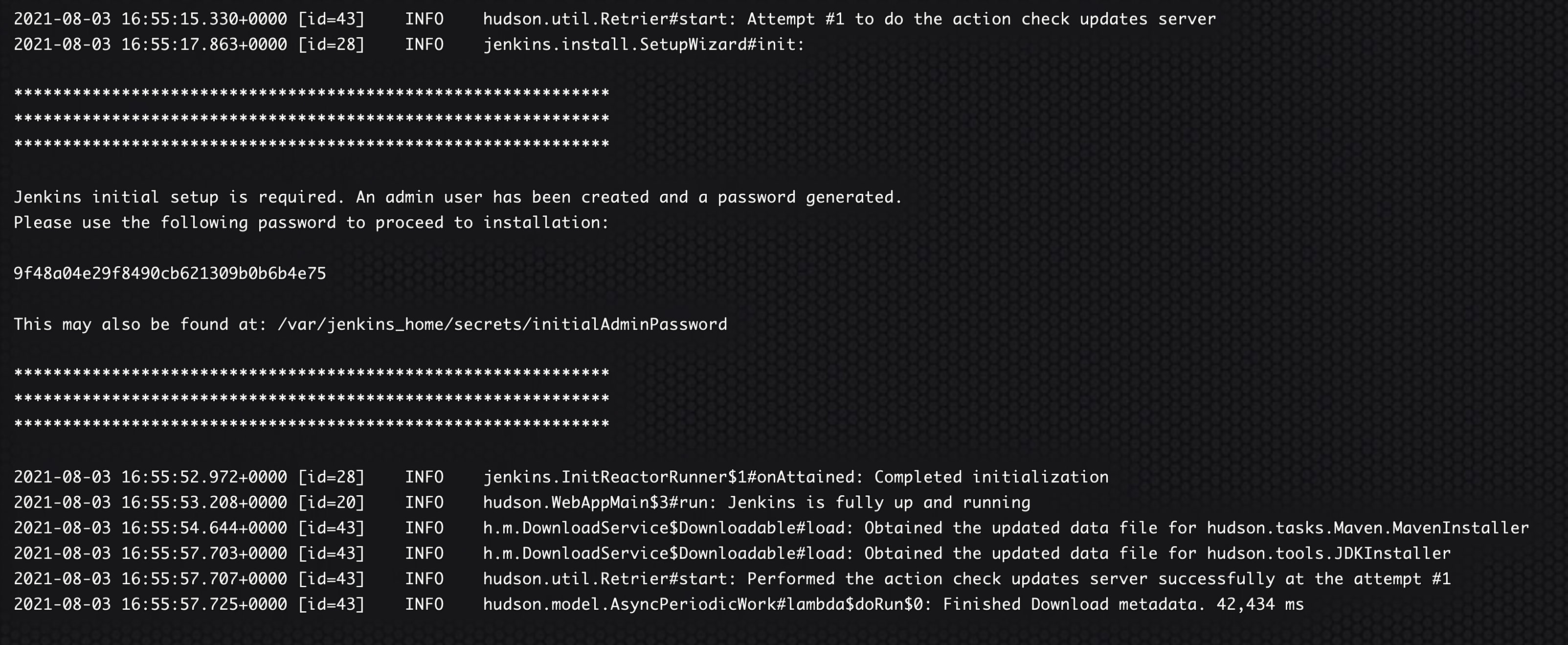
访问http://ip:8080,将上面的passwd复制粘贴进去就可以了
当所有的插件都下载安装完成之后,终端上ctrl+c停止容器,使其后台运行
[root@localhost ~]# docker start jenkins
jenkins